3Dsmax怎么设计商业演唱会舞美2
发布时间:暂无
1、本节课讲解舞台设计视频第二分部建模,本节课中用到的素材,会放置在素材包内,请各位学员点击右侧黄色按钮自行下载安装。
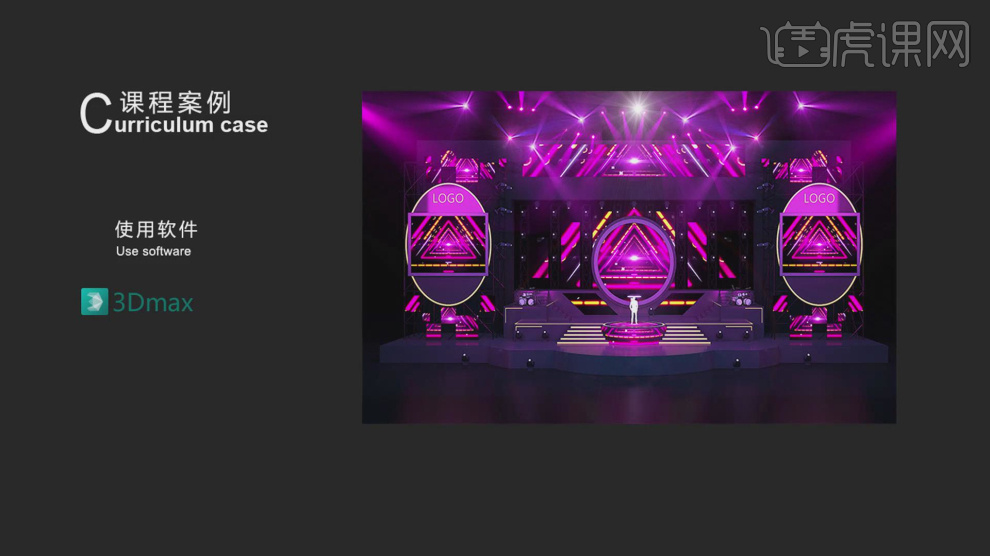
2、首先我们打开上节课的场景文件,在【几何体】对象中新建一个【平面】并设置分段20*20,如图所示。
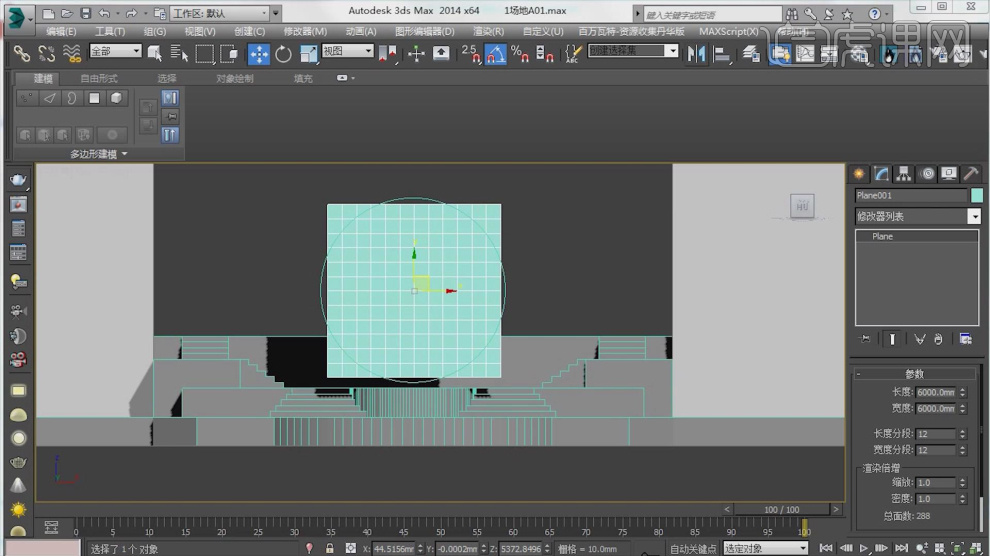
3、选择上节课创建的圈,添加一个【轮廓】200,如图所示。
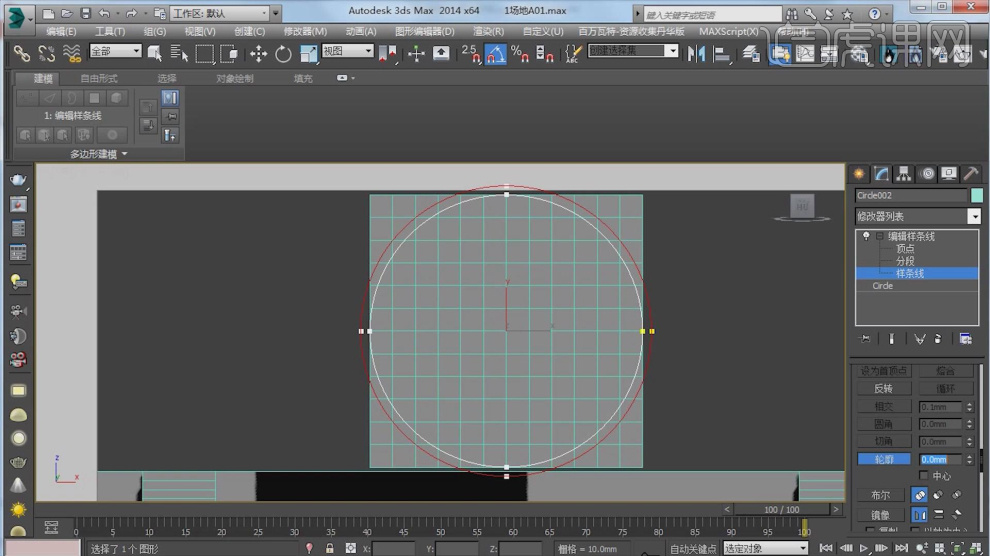
4、再次添加一个【轮廓】,数值为300,如图所示。
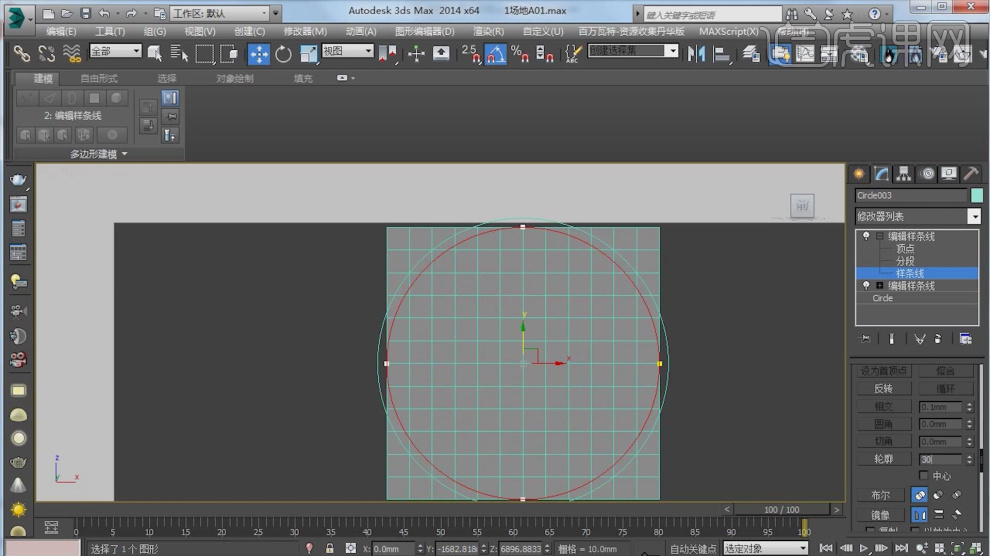
5、选择平面,在【面】模式下删除多余的面,如图所示。
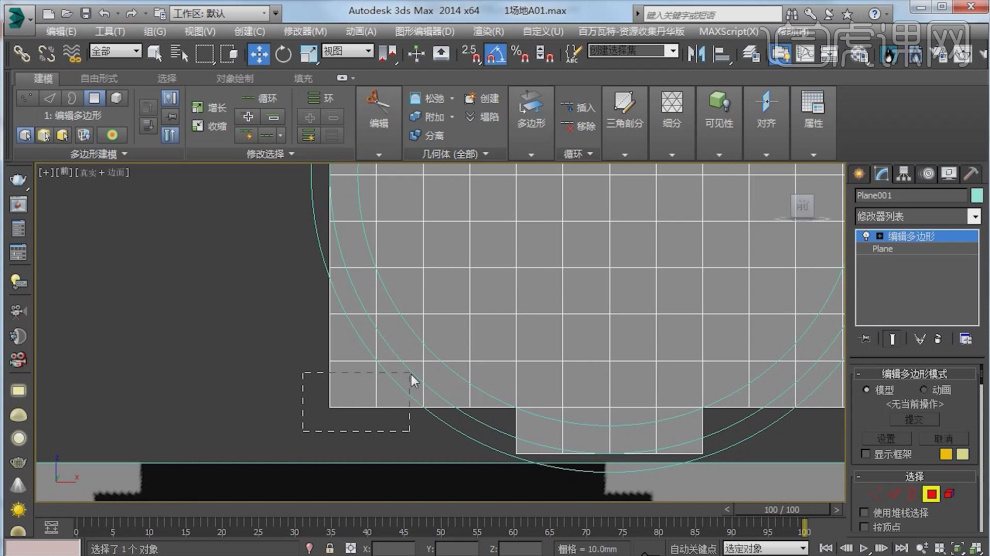
6、将轮廓过的圆形分别挤出50和150的数值,如图所示。
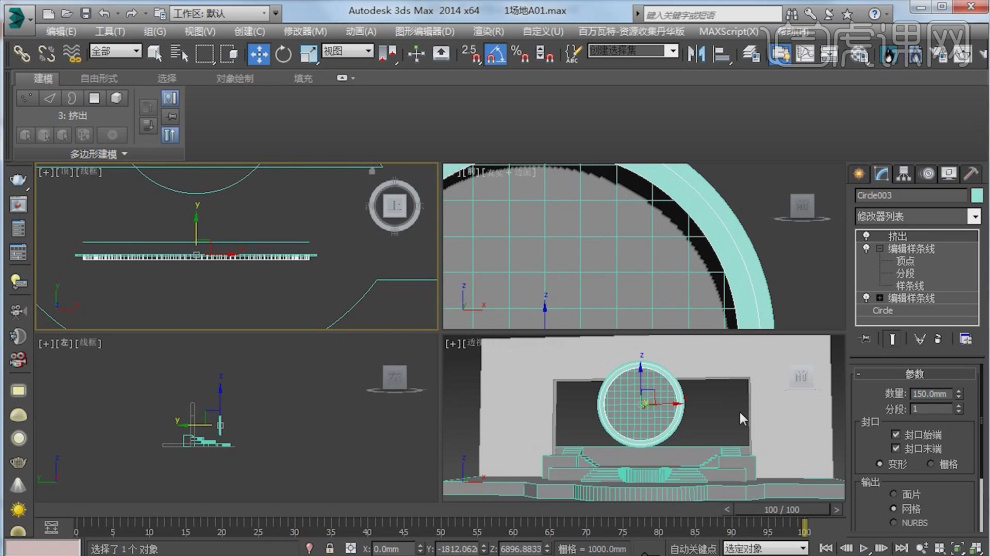
7、在【样条线】工具中新建一个6200*1500的矩形,如图所示。
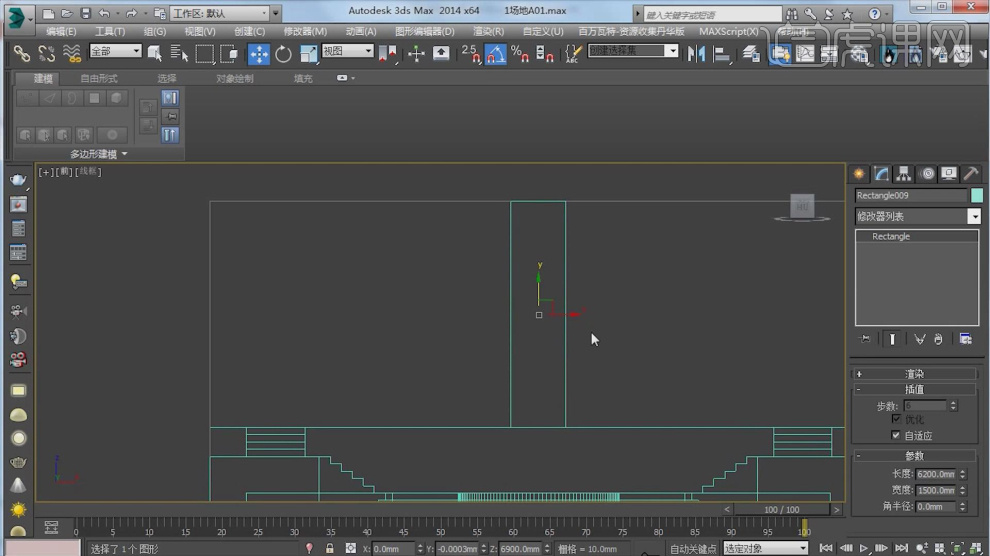
8、绘制一个宽度为1000的参考矩形,放置在旁边,如图所示。
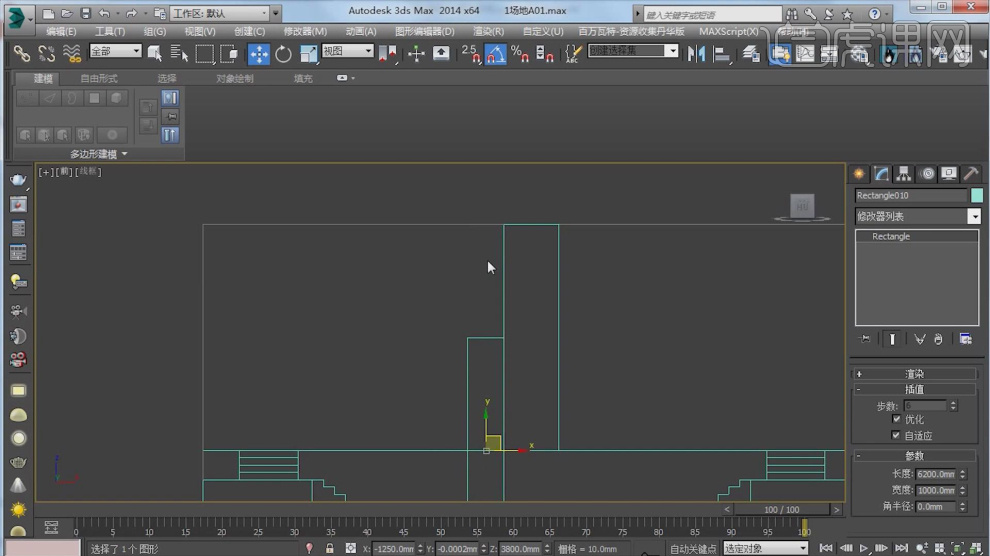
9、选择之前创建好的矩形,选择【实例】模式复制三份,如图所示。
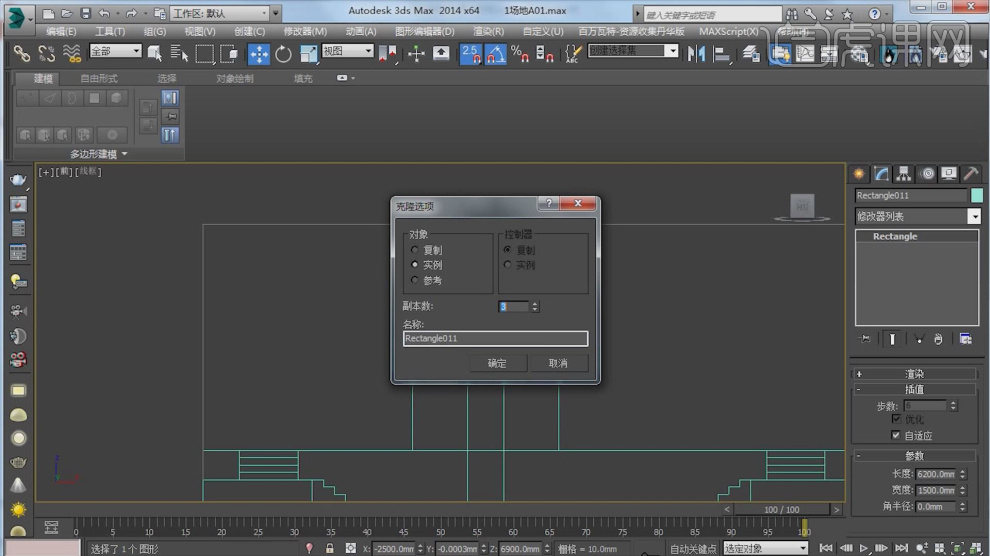
10、选择实例出来的矩形,挤出一个50的数值如图所示。
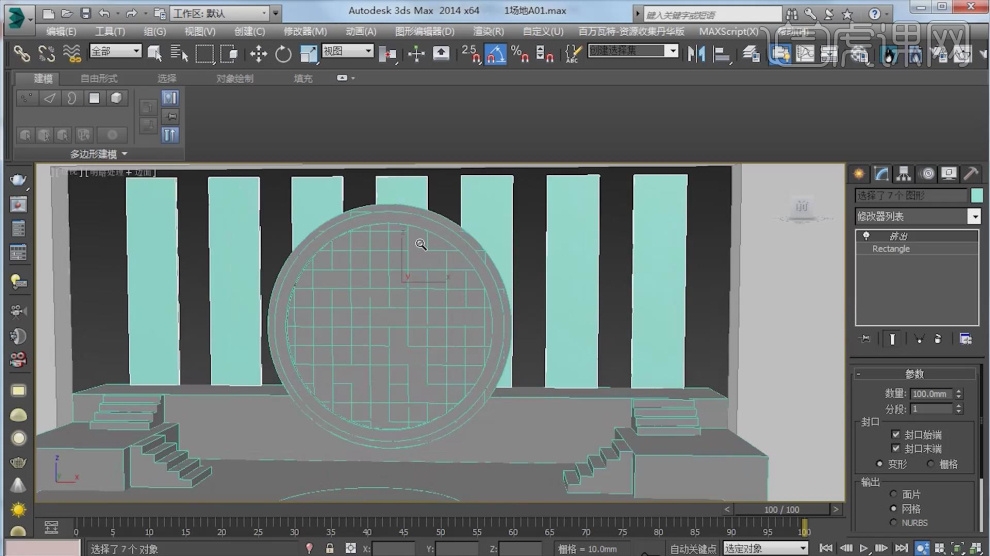
11、选择边缘2个矩形,使用【缩放】效果,进行缩短,如图所示。
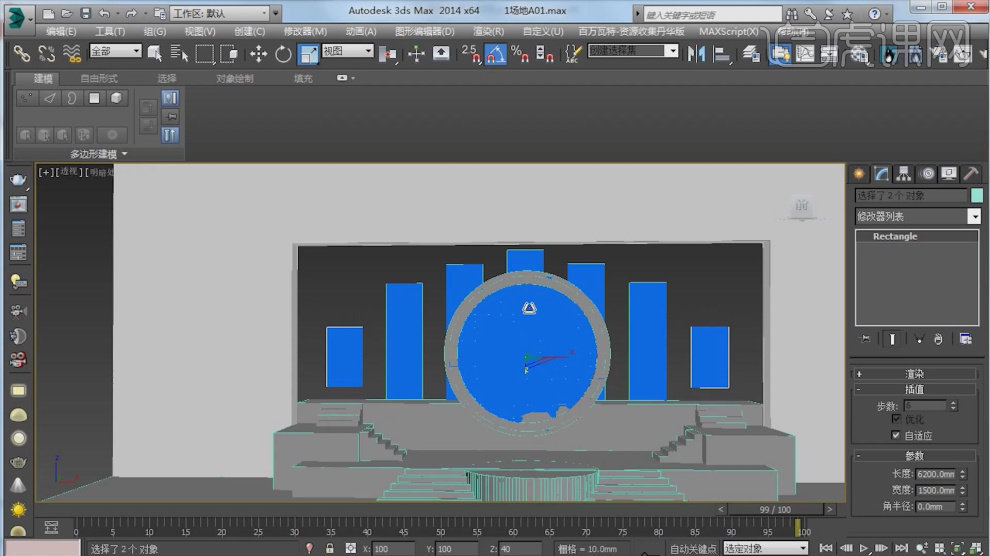
12、在【样条线】工具中新建一个矩形,如图所示。
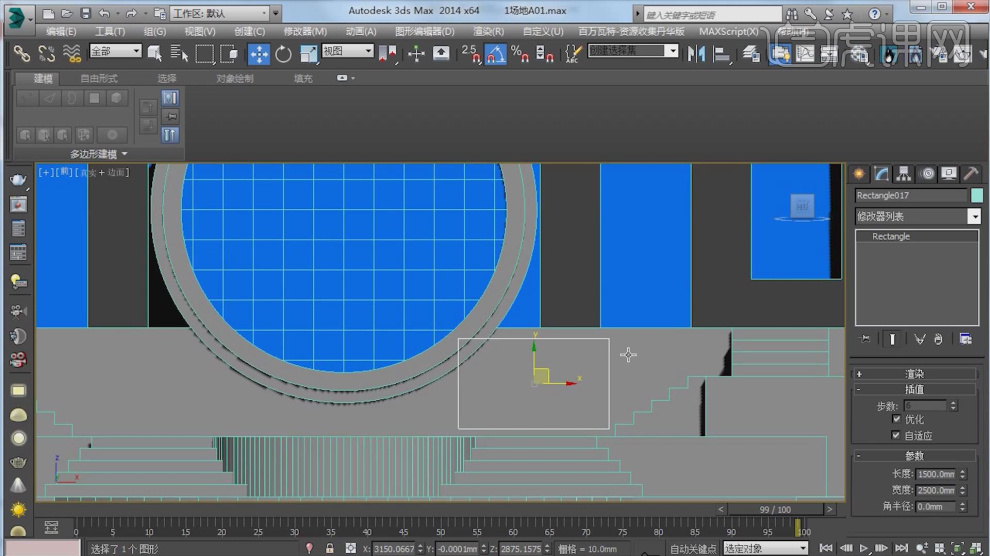
13、选择矩形,添加一个FFD效果器,在【点】模式下调整他的形状,如图所示。
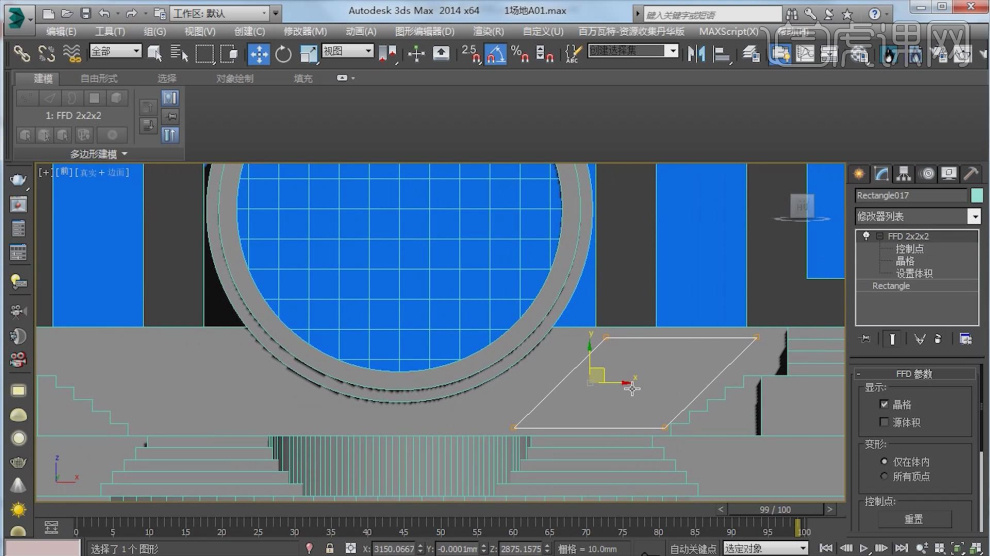
14、选择调整好的矩形,挤出一个10的数值如图所示。

15、在【样条线】工具中新建一个7600*5800的椭圆,如图所示。
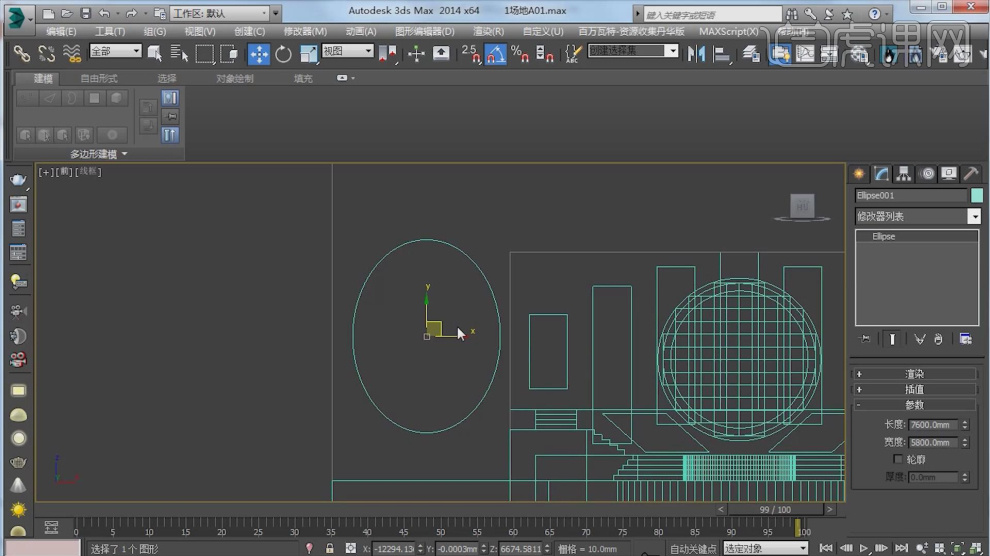
16、在【样条线】工具中新建矩形,并进行轮廓,如图所示。
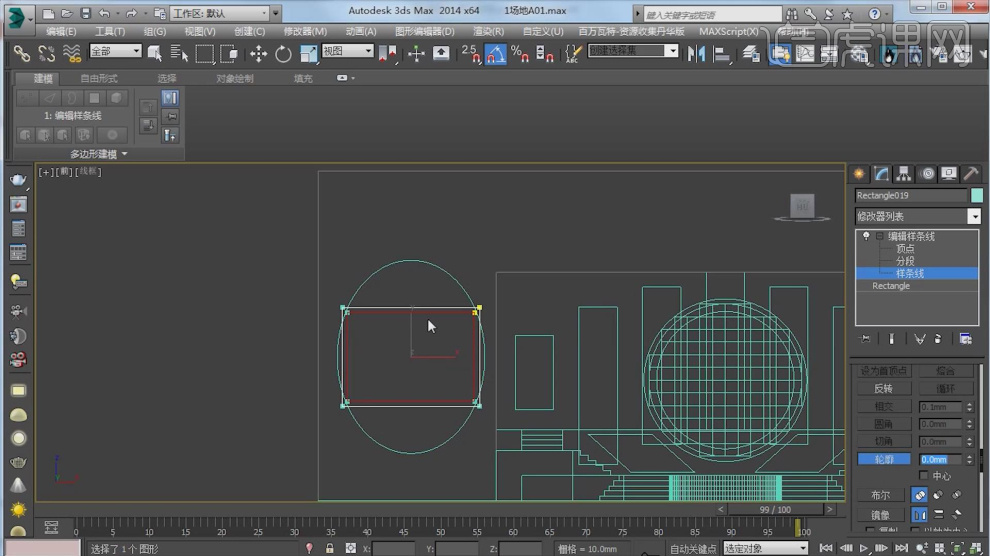
17、选择轮廓过的椭圆,再次添加一个轮廓,如图所示。
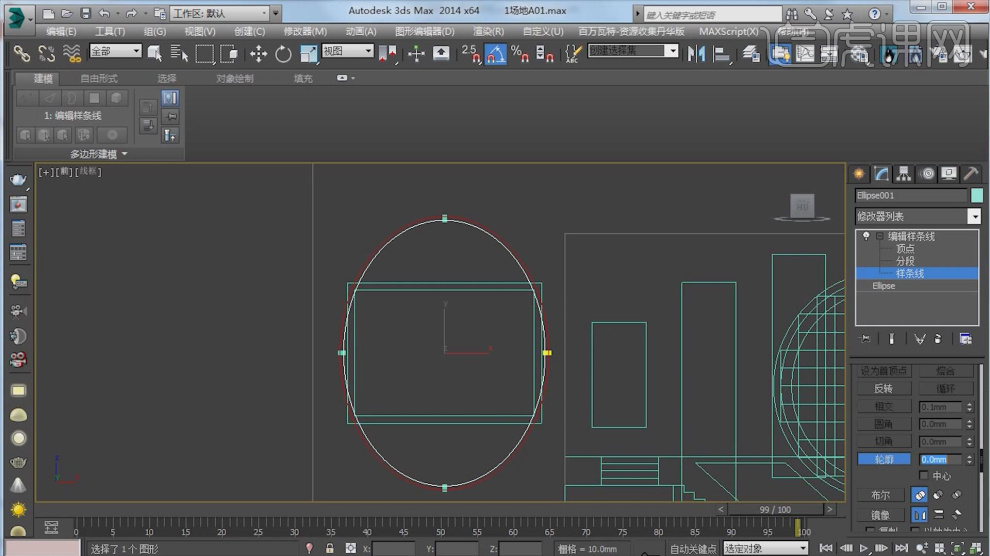
18、使用【文本】效果,添加输入LOGO字样,如图所示。
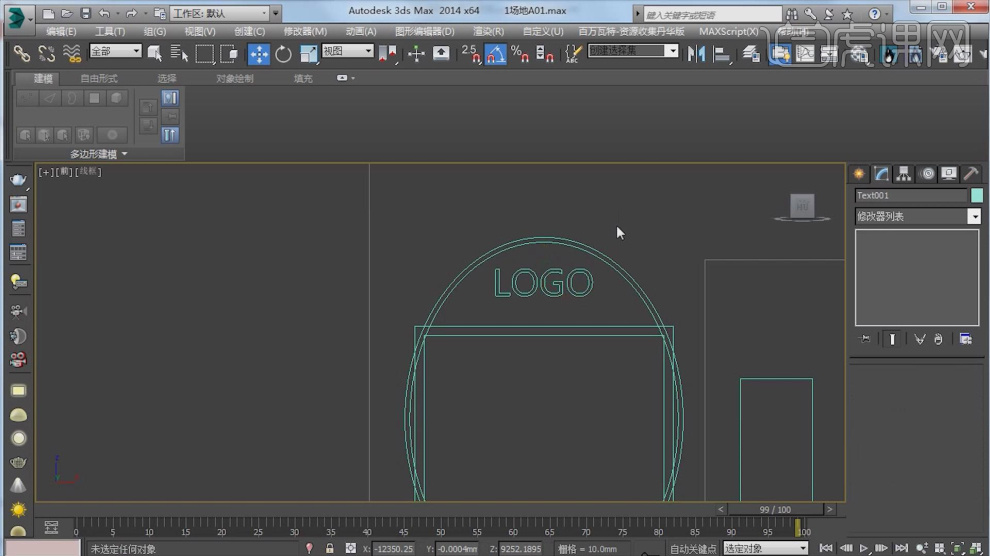
19、在【样条线】工具中新建多个矩形,如图所示。
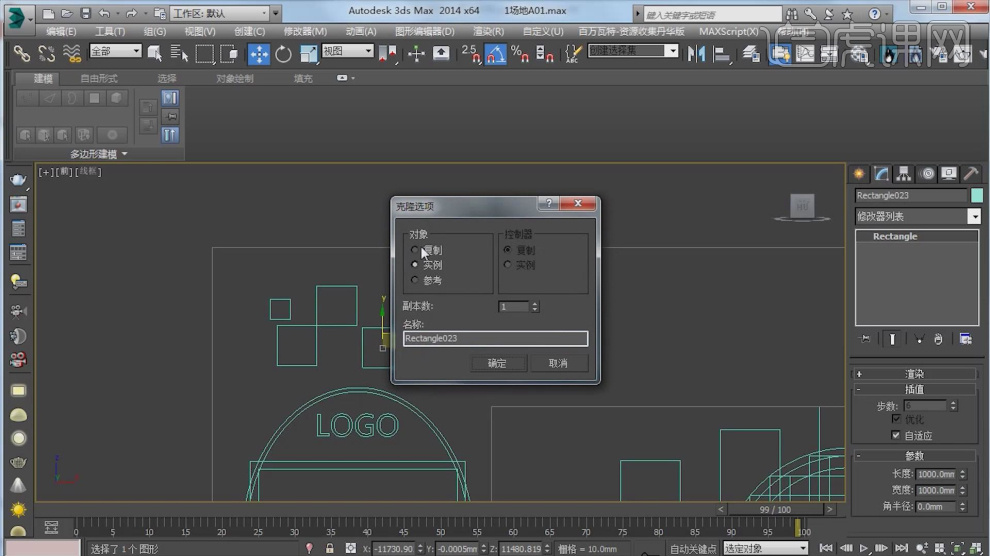
20、将调整好的区域进行复制到下端,如图所示。
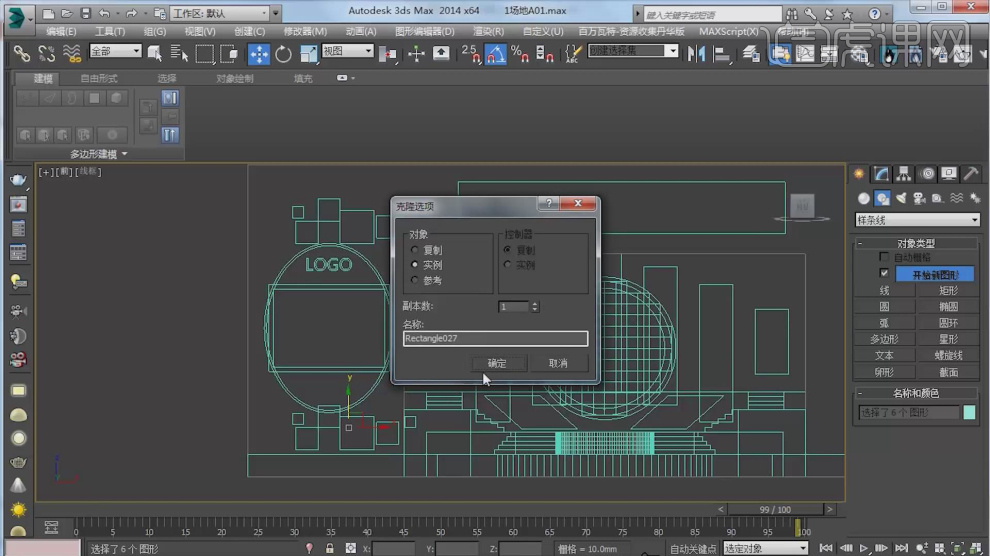
21、选择椭圆,添加一个【挤出】效果,如图所示。
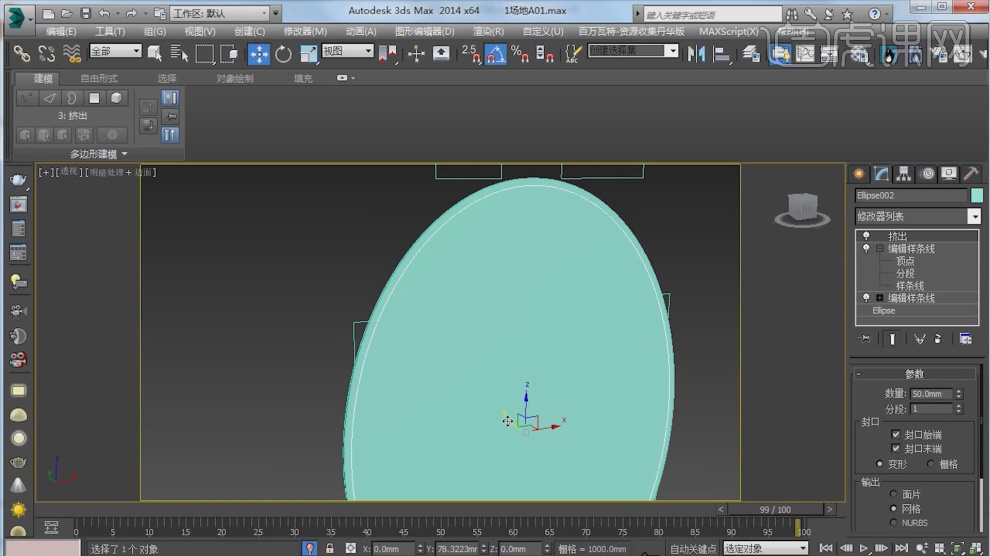
22、调整好后,复制一份到另一端的区域,如图所示。
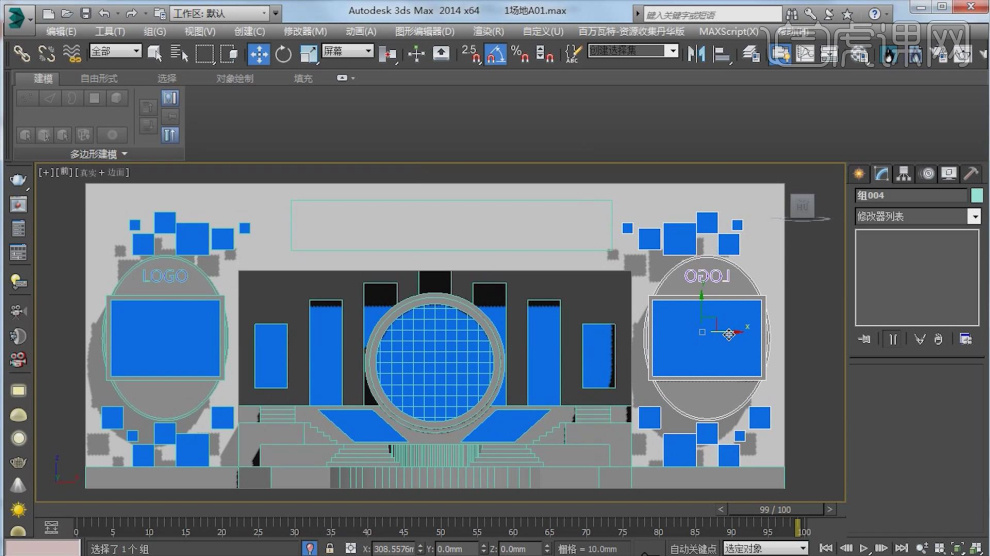
23、新建一个【BOX】尺寸为4000*6000*12000,如图所示。

24、选择顶视图也新建一个立方体,尺寸为600*19000*600,如图所示。

25、选择长矩形,在效果器中添加一个【晶格】效果,如图所示。

26、在晶格修改面板中间参数调整为30mm,并设置立方体的分段,如图所示。

27、取消【忽略隐藏边】的勾选,如图所示。
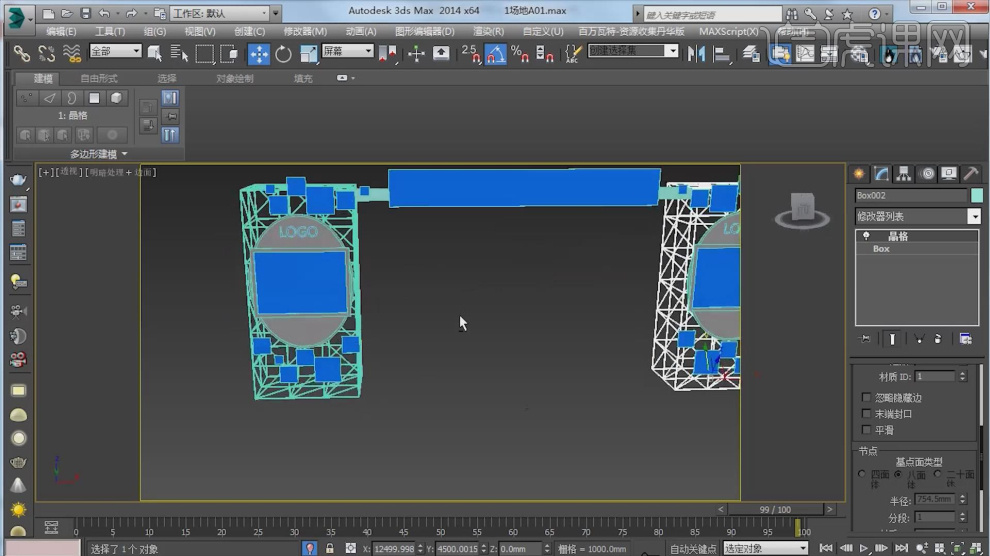
28、同样的操作,将中间的立方体也进行晶格化,如图所示。

29、分段的设置数值为1*15*1,如图所示。
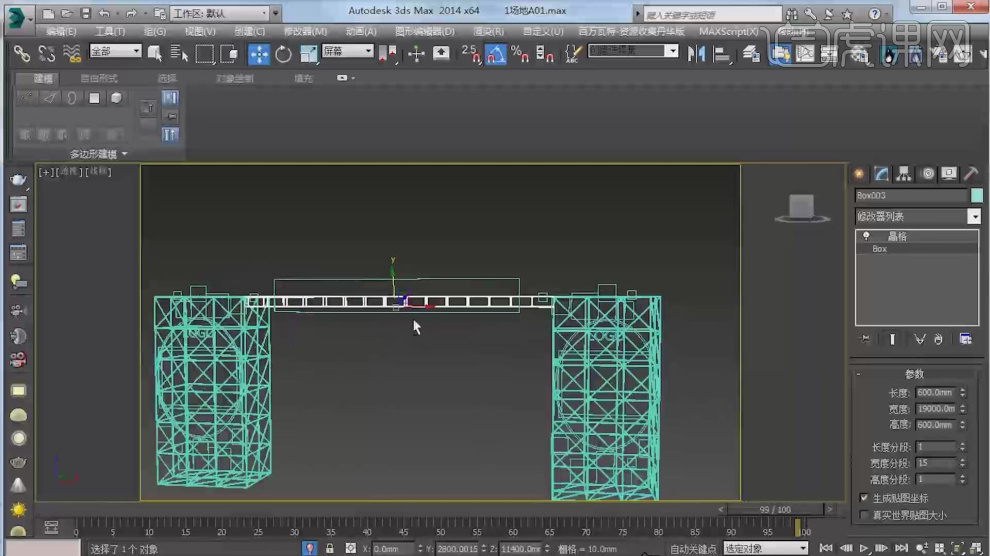
30、在晶格修改面板中间参数调整为30mm,如图所示。
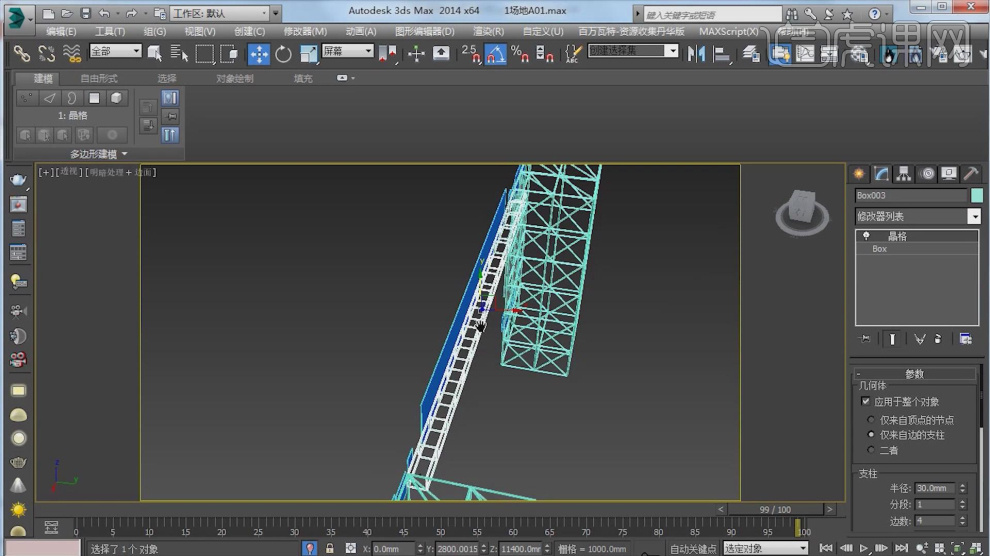
31、最终效果。







